Peignons des paysages enneigés
Présentation
Bienvenue. C'est presque la fin de l'année et une partie du monde commence à être peinte en blanc, et il n'y a rien de mieux que d'essayer de recréer les beaux paysages qui sont créés. Dans ce tutoriel, je vais vous montrer les étapes que j'ai suivies pour peindre quelques-uns de ces paysages enneigés. Sans plus attendre...
Commençons !! (o・ω・o)
1. Paysage montagneux
La base des paysages enneigés est la neige, mais ne vous inquiétez pas, la peindre n'est pas si compliqué.
Tout au long de ce voyage, j'ai mentionné à plusieurs reprises l'utilisation d'un pinceau de style gouache ; il existe de nombreux types de pinceaux qui le simulent, mais j'ai spécifiquement utilisé celui-ci :
(A) Esquisse - Composition
La composition est la manière dont nous répartissons les éléments qui composent le sujet de l'illustration. C'est un moyen basé sur des schémas et des lois de composition grâce auxquels nous pouvons raconter une histoire, la rendant visuellement frappante, captivante et dynamique. Les lois de la composition ne sont pas absolues, mais elles constituent certainement une bonne référence universelle qui nous permettra de transmettre des émotions, des idées et des rêves.
Dans les conseils suivants, j'explique plus en détail différentes compositions que je n'expliquerai pas ici, au cas où vous voudriez y jeter un œil :
- COMPOSITION MIROIR -
Les illustrations de ce type enfreignent souvent la première règle concernant l'horizon dans le premier tiers de la hauteur. En le plaçant au centre de la toile, dans de nombreux cas, la symétrie est mise en valeur avec un élément correspondant dans l'autre moitié, car les deux moitiés de l'illustration, la supérieure et la inférieure, sont très similaires, ce qui la rend visuellement attrayante.
C'est ce que je vais faire, mon objet central sera une série de montagnes que je placerai un peu plus haut que le centre.
- TAILLE PROFONDEUR -
L'utilisation de différentes tailles nous aide à focaliser une illustration. Les formes petites, moyennes et grandes sont des paramètres que nous utilisons pour savoir à quelle distance se trouve un objet. Les éléments les plus grands sont ceux qui sont les plus proches et les petits sont au loin.
Voyons que les pins les plus proches du spectateur sont visuellement plus grands que les montagnes elles-mêmes.
- ÉQUILIBRE -
Symétrie : C'est un type de composition équilibrée qui est agréable à l'œil et donne de la tranquillité. Si nous devions diviser notre toile en deux parties égales, nous devrions répartir les éléments de manière à ce que les deux côtés aient le même poids. De plus, nous devons respecter les espaces vides pour que l'illustration puisse respirer.
Dans le cas de cette illustration, s'il y a des pins d'un côté, j'en placerai également quelques-uns de l'autre pour équilibrer les deux côtés.
- CROQUIS -
Voici le croquis final ; j'ai mis quelques détails dans la neige au sol pour qu'elle ne soit pas vide. Terminé, voyons maintenant comment ajouter de la couleur.
(B) Les couleurs
Les couleurs vont de pair avec l'atmosphère et cette atmosphère a généralement son origine dans les couleurs du ciel par rapport à l'heure de la journée. Dans les paysages, je commence par peindre le ciel. Une étape très importante, même si je les change plus tard.
- LE CIEL -
La magie de peindre un beau ciel réside dans les dégradés. L'astuce pour obtenir un ciel réaliste est de le diviser en trois sections, ou deux s'il n'y a pas beaucoup de lumière dans la scène. Dans la première section, celle du haut, il y aura un ton sombre (1), suivi d'un ton moyen (2) et enfin de la couleur la plus claire (3).**
Selon l'heure de la journée, les couleurs qui dominent la scène seront différentes.
► Lever du soleil : Au lever du soleil, vous pouvez voir la couleur bleue typique du ciel combinée à des couleurs chaudes : rose et jaune.
► Midi : Pendant l'après-midi, on obtient un bleu plus saturé que celui que l'on trouve à l'aube, ici il n'y a pas beaucoup de variation entre le bleu et les autres couleurs.
► Coucher de soleil : Au coucher du soleil, le ciel devient orange combiné à un bleu qui commence à s'assombrir. Des couleurs roses peuvent également être incluses.
► Crépuscule : Au crépuscule, un bleu profond avec peu de luminosité domine.
► Jours orageux : Les jours avec pluie ou neige ont la particularité d'avoir un ciel gris.
- COULEUR GÉNÉRALE -
Les scènes de neige sont généralement dominées par des tons froids (bleu, violet, marron, etc. Ce sont ceux qui vont du bleu au vert avec les violets sur le cercle chromatique), qui par nature sont idéaux pour ce type d'atmosphère, mais cela ne peut pas être tout, nous avons aussi besoin de lumière, c'est pourquoi nous devons recourir à des couleurs chaudes (comme le rose, l'orange, le jaune, etc. Les couleurs chaudes sont celles qui vont du rouge au jaune). Mais où utiliser ces couleurs chaudes ? Dans le ciel, à l'aube, dans les rayons de lumière, dans les points de plus grande saturation lumineuse.
Si vous voulez en savoir plus sur la couleur dans les paysages, je vous invite à visiter ce tutoriel où j'en ai parlé :
- LE CIEL ENNEIGÉ -
Pour revenir à l'illustration principale, je l'ai esquissée en calques ; pour mieux les gérer, la première chose que j'ai faite a été de créer un dossier, puis de sélectionner tous les calques de l'esquisse et de les déplacer à l'intérieur de celui-ci.
Remarque : si vous utilisez la version tablette, pour déplacer les calques, vous devez utiliser les deux lignes parallèles qui se trouvent dans chaque calque sur le côté droit de celui-ci.

Maintenant, vous devez sélectionner le dossier et baisser l'opacité à un niveau qui ne perturbe pas l'esquisse et vous permet de peindre sur d'autres calques sans problème.
Maintenant, pour appliquer la couleur du ciel, le plus simple est d'utiliser des dégradés. Pour en créer un, c'est simple :
➀ Nous allons aller sur l'icône des dégradés qui se trouve dans la barre d'outils.
➁ Dans la fenêtre des sous-outils, nous allons choisir un dégradé par défaut. Si nous le maintenons enfoncé (ou faisons un clic droit dessus pour PC), un menu flottant apparaîtra.
➂ Dans ce menu, nous choisirons l'option « Dupliquer le sous-outil ».
➃ Une fenêtre apparaîtra où nous pourrons choisir le nom de ce nouveau dégradé.
Pour changer la couleur du dégradé, il faut d'abord la choisir dans la roue chromatique (1) puis cliquer sur les petites icônes au-dessus de l'aperçu du dégradé dans la fenêtre « Propriétés de l'outil » (2). Et ainsi de suite pour chacune d'elles.
Pour supprimer une section du dégradé, il faut ouvrir le menu du dégradé (symbole « + ») et choisir l'option : Paramètres avancés > Supprimer.
Une fois créé, pour l'appliquer, il faut choisir un point de départ et déplacer le deuxième point dans la direction souhaitée. Tout cela sur un nouveau calque en dessous du croquis.

Bon, passons au point suivant.
(C) Les montagnes
En ce qui concerne les montagnes, commençons d'abord par comprendre que les rochers sont en eux-mêmes une forme géométrique, ils peuvent être des rectangles ou des triangles regroupés. Une fois leur forme déterminée, nous érodons les bords en les rendant irréguliers.
La deuxième étape consiste à générer le volume ; imaginez-le comme un cube, un côté de la face donnera une meilleure lumière que l'autre. Pour donner à la montagne une forme tridimensionnelle, il faut la diviser en deux de manière non linéaire, avec une certaine courbure, et réaliser une série de fissures sur les deux faces qui suivront la direction des courbures. Enfin, nous décidons de la direction de la lumière.
- MONTAGNES ENNEIGÉES -
Pour ajouter la couleur, nous prenons trois nuances, la couleur de base, la couleur claire et l'ombre. Avec la couleur claire, nous peignons des formes triangulaires et irrégulières dans le sens de la pente de la montagne. Pour les ombres, nous devons réaliser les mêmes formes avec la nuance de l'ombre dans les zones opposées à la lumière, simulant ainsi deux côtés d'une montagne.
Pour peindre la base des montagnes, j'utilise l'outil «Sélection» dans sa variante «Lasso». Je marque soigneusement le contour des montagnes.
Remarque : Pour quitter le mode Sélection, vous pouvez cliquer sur la première option du menu flottant ou dans la version de bureau avec le raccourci «Ctrl plus D.
Maintenant, je sélectionne la couleur de base et je remplis la sélection rapidement et facilement à l'aide du pot de peinture situé dans le menu déroulant de l'outil de sélection (2).
En utilisant un coup de pinceau dur, j'ai mieux marqué les irrégularités de la croûte de la montagne.
A l'aide d'un pinceau texturé comme les pinceaux Gouache, j'ai peint le relief de la montagne. Cela doit être fait, comme expliqué au début, en deux parties, l'une tournée vers la lumière et l'autre vers l'ombre. Ces reliefs ne sont pas uniformes, ils laissent des petits espaces vides à divers endroits.
J'ai peint tous ces effets sur un nouveau calque au-dessus de la couleur de base. Afin de rester dans la structure, il est recommandé d'utiliser la fonction « Ajuster au calque inférieur » qui se trouve dans le menu de la fenêtre des calques.
Pour simuler la neige sur la montagne, j'ai peint quelques points blancs purs sur les flancs de la montagne faisant face à la lumière. Les couleurs de cette zone doivent être saturées car la neige réfléchit beaucoup de lumière.
En utilisant le même pinceau Gouache et en sélectionnant la couleur de la neige, utilisez quelques lignes dans la zone d'ombre pour toucher la pente de la montagne.
J'ai flouté ces lignes avec le pinceau « Mélange de couleurs » qui se trouve dans la section « Mélange » de la barre d'outils. Tout cela dans le but de commencer à mélanger les montagnes avec l'arrière-plan.

- L'ATMOSPHÈRE -
Un autre élément que nous devons prendre en considération est que dans les paysages (mais aussi avec n'importe quel arrière-plan), les objets qui se trouvent dans la partie la plus éloignée auront une ou des couleurs qui correspondent à l'atmosphère.
La perspective atmosphérique indique comment un objet s'éloigne du spectateur, à mesure qu'il s'éloigne, nous voyons cet objet avec une clarté, une valeur et une saturation réduites. Les objets éloignés semblent avoir une température plus froide. Les couleurs du premier plan sont saturées ou sombres, tandis que celles qui restent à l'arrière-plan perdent leur saturation et deviennent plus claires et commencent à se confondre avec l'environnement. Pour cette raison, les montagnes en arrière-plan se fondent magnifiquement avec le ciel.
Un autre effet de l'atmosphère est le brouillard qui recouvre les éléments éloignés, tels que les montagnes, les arbres, les bâtiments, etc. La couleur de ce brouillard doit correspondre au ton du ciel.
La simulation de cet effet de profondeur est réalisée avec le pinceau « Soft Airbrush » et en sélectionnant la couleur non saturée de la neige. J'ai peint le flanc de la montagne sans trop marquer la couleur, puis je l'ai un peu flouté avec le pinceau « Blur »**. Enfin, j'ai baissé un peu l'opacité du calque.

Je dois dire qu'à ce stade, j'ai décidé de changer la couleur d'arrière-plan et la couleur de base de la montagne pour une autre nuance de bleu. Le résultat est le suivant :
(D) Les pins
Pour peindre les pins, utilisez le pinceau spécialisé suivant que vous téléchargez à partir des ressources Clip Studio Assets.
Je l'ai utilisé de cette façon : j'ai d'abord défini la taille du pinceau sur une taille correspondant au niveau de profondeur. Puis j'ai peint les pins en suivant le croquis. J'ai effacé les parties qui dépassaient de la racine, afin que la base soit uniforme sur chacun.
Remarque : une autre méthode consiste à placer les différentes images pouvant être extraites du pinceau sur un calque séparé, puis à sélectionner chacune d'elles individuellement et à les dupliquer et les positionner manuellement avec l'outil « Transformer ». Cette méthode vous donne plus de contrôle sur les éléments.
- PERSPECTIVE ATMOSPHÉRIQUE -
La perspective atmosphérique indique comment un objet s'éloigne du spectateur ; à mesure qu'il s'éloigne, l'objet est vu avec une clarté, une valeur et une saturation réduites. Par conséquent, la couleur des pins au premier plan doit être saturée et sombre, tandis que ceux à l'arrière-plan perdront de la saturation, ce qui donnera une vue claire avec des valeurs réduites.
Le pinceau que j'ai utilisé pour faire ces pins peindra chacun d'eux en noir quelle que soit la couleur que j'ai sélectionnée, mais pour les changer en une autre couleur, vous devez activer l'option « Verrouiller les pinceaux transparents » dans le calque où ils se trouvent, puis peindre par-dessus.
Enfin, pour appliquer la brume typique des éléments éloignés, nous utiliserons la même méthode d'aérographe expliquée précédemment.
Avec les pins du plan médian, c'est pareil, sauf qu'avec ceux-ci j'ai créé un nouveau calque sur lequel j'ai activé la fonction «Attaché au calque inférieur» pour pouvoir peindre dessus sans dépasser le contour de celui-ci. Avec une couleur bleu-gris, j'ai peint sur les branches pour simuler la neige dessus.
Pour peindre de la neige sur les branches des pins, il faut tenir compte des éléments suivants :
➀ La neige s'accumule en touffes sur les branches,
➁ Il y a une plus grande quantité de neige dans les zones qui forment un joint de type « V ».
➂ En raison de la gravité et du poids de la neige accumulée, il est inévitable que la branche forme une courbure qui pointe vers le sol.
- BRANCHES -
Sur les landes enneigées, il est normal de trouver des branches de plantes qui ont péri à cause du froid de la neige. C'est un petit détail, mais leur ajout ajoute du réalisme à la scène.
Gardez à l'esprit que les branches seront également recouvertes d'un peu de neige.
(E) La neige
Peindre la neige est très simple, pour cela il faut prendre en compte deux points :
➀ Le premier point à prendre en considération est la texture, la meilleure façon de peindre la neige est d'utiliser un pinceau texturé comme un pinceau de style Gouache, mais vous pouvez aussi faire des reliefs entre une couleur et une autre avec n'importe quel autre pinceau.
Pour simuler cette texture il faut faire des traits suivant une direction diagonale ou horizontale. De plus, placer de petits points lumineux dans l'ombre simule des flocons de neige. Mais cela ne se produit qu'entre les changements de couleur, le reste de la neige a une texture plate.
Voici quelques outils que nous pouvons utiliser pour améliorer la texture des coups de pinceau diagonaux ou horizontaux :
(A) Fluidité : cet outil se trouve dans la fenêtre Outils.
(B) Bout du doigt : il se trouve dans la fenêtre Outils > Mélange > Bout du doigt.

➁ La neige n'est pas toujours blanche et grise. Elle absorbe les couleurs qui l'entourent. Par exemple, pour peindre cette neige j'ai utilisé une couleur bleue, qui est la couleur dominante de l'illustration générale, et ce par rapport à l'ombre, et pour la neige éclairée par la lumière du soleil j'ai utilisé du blanc pur.
Il faut noter que si vous prévoyez d'avoir de la neige éclairée par le soleil en grande quantité, il est déconseillé d'utiliser du blanc pur. Si cette couleur est utilisée en excès, elle peut brûler l'image, donnant ainsi une sensation désagréable.
À ce stade, j'ai ajouté quelques rochers dans la neige. Ces rochers suivent la logique selon laquelle plus ils sont proches, plus ils sont gros. De plus, ces rochers, étant enfoncés dans la neige, devraient avoir des zones recouvertes par celle-ci.
(F) Les nuages
Pour peindre un nuage, prenons un exemple : Nous pouvons simplifier la forme des nuages avec une série de cercles empilés les uns contre les autres, mais ils ne doivent pas tous avoir la même taille, certains énormes, d'autres petits. Que le contraste des formes soit visible. Après la forme, nous peignons la couleur de base.
Ensuite, nous choisirons la direction de la lumière, dans ce cas, la lumière vient d'en haut, donc la partie inférieure sera sombre, et successivement au fur et à mesure que nous monterons, les couleurs deviendront claires. Enfin, nous soulignons doucement avec des couleurs la forme des cercles que nous avons faits au début, mais ceux-ci doivent être dans certaines parties montrant une fusion entre deux ou plusieurs cercles adjacents.
Un aspect important des nuages est qu'ils sont constitués de gaz, par conséquent, certains bords sont généralement flous avec des couleurs qui se fondent dans l'environnement.
Pour peindre les nuages plus facilement, on peut toujours utiliser un pinceau spécifique. Dans mon cas, j'utilise généralement celui-ci pour peindre les nuages :
Remarque : les nuages de cette saison hivernale sont plus simples et comportent peu d’ombres bien marquées.
(G) Reflets dans l'eau
Dans mon illustration, j'ai placé un petit lac (qui est rempli de blanc jusqu'à présent) dans lequel je veux refléter une partie de la montagne et du ciel. Les reflets dans une zone spécifique sont faciles, voyons comment :
➀ Vous devez regrouper tous les éléments que vous souhaitez refléter dans un seul calque. Ensuite, vous devez les fusionner, pour ce faire, nous maintenons le dossier enfoncé (clic droit si vous travaillez sur un PC), un menu apparaîtra où l'option dont nous avons besoin sera « Fusionner les calques sélectionnés ».
Remarque : je recommande de conserver une copie du dossier pour pouvoir continuer à travailler sur les calques.
➁ Le calque qui sera créé doit être inversé verticalement. Utilisation de l'outil «Transformer (CTRL plus T)». L'option d'inversion se trouve dans la fenêtre «Propriétés de l'outil» une fois l'outil de transformation actif.
➂ L'étape suivante consiste à maintenir la touche « CTRL » enfoncée tout en sélectionnant la vignette du calque où le lac est peint (vous devez avoir la zone souhaitée entièrement peinte dans une couleur). Cela sélectionnera le contour du lac.
Si vous utilisez la version tablette du programme, la touche « CTRL » se trouve dans le panneau « Bord du clavier ».
➃ Une fois la sélection établie, on désactive la touche « CTRL ».
➄ Maintenant, on va sélectionner le calque inversé (1).
➅ Enfin, on active la fonction « Masque de calque » (2) dans le menu de la fenêtre « Calque ».
C'est fait, nous avons maintenant le reflet uniquement dans la zone sélectionnée.

Dans une couche au-dessus, j'ai marqué la profondeur du bord du lac en suivant le bord du lac avec une couleur bleu foncé.
Enfin, avec l'outil «Liquéfier»**, nous allons réaliser des ondulations de gauche à droite. Cela permet de simuler l'ondulation de l'eau.
- TEXTURE -
J'aime beaucoup ajouter des textures, et celle-ci ne fait pas exception. Pour ce faire, je procède comme suit :
➀ Je vais dans le chemin suivant : Matériau > Motif monochrome > Texture.
➁ Une fois là-bas, je fais glisser la texture qui me plaît le plus.
➂ Maintenant, dans la fenêtre « Propriétés du calque » dans la section « Effets » et j'active l'option « Superposer la texture ».
➃ Enfin, je module son intensité, cela se fait avec la barre coulissante « Force ».

- RÉSULTAT -
2. Paysage lumineux
Apprenons maintenant davantage de concepts sur la neige à travers un autre exemple avec un état différent de la journée.
(A) Esquisse - Composition
- RÈGLE DES TIERS -
La règle des tiers est basée sur la règle d'or, le nombre d'or, mais elle est plus simple à utiliser. Cette règle stipule que quelle que soit la taille de la toile, nous pouvons la diviser en deux tiers de la verticale et de l'horizontale ; ces intersections créent quatre points, et il est plus agréable de placer notre point focal à ces points.
Ce type de composition m'aidera à déterminer quelle est la meilleure position pour l'arbre et par quels points il est préférable que les marches passent pour qu'elles soient esthétiquement plus belles.
(B) Le ciel
Je commence par définir les couleurs de base avec l'outil de sélection comme je l'ai fait dans le paysage précédent. Dans ce cas, je n'ai pas fait le ciel avec l'outil dégradé, mais j'ai simplement peint tout le calque.
Utilisez un pinceau dur pour peindre la partie la plus sombre, puis mélangez-la avec le pinceau « Mélange de couleurs ».**
(C) La neige
Pour marquer la texture, j'ai utilisé une couleur bleu foncé et un pinceau avec texture Gouache, donnant des coups de pinceau diagonaux, surtout sur les bords.
Encore une fois, en utilisant le pinceau « Color Blending » **, j’ai mélangé l’ombre.
- FLOCONS DE NEIGE -
Les flocons de neige ont la caractéristique de pouvoir briller, c'est parce qu'ils sont des structures géométriques qui reflètent la lumière qui les frappe. C'est pourquoi ils sont plus visibles dans les environnements lumineux que dans les environnements sombres. Voyons comment procéder.
J'utilise d'abord le pinceau « Spray » qui se trouve dans la section : Pinceau > Aérographe. Je peins la neige avec celui-ci dans la même couleur que la neige sur un nouveau calque.
Maintenant, je change le mode de fusion de ce calque de «Normal» à «Ajouter (éclat)».
L'étape suivante consiste à dupliquer le calque en le maintenant enfoncé puis en choisissant l'option correspondante « Dupliquer le calque » dans le menu.
Enfin, j'ai appliqué un flou gaussien au calque dupliqué. Pour cela, allez dans le chemin suivant : Filtre > Flou > Flou gaussien. Et déplacez-le sous l'original. C'est fait.
(D) Les arbres
Ajouter de la neige aux arbres est facile, il faut d'abord établir la forme du tronc et des branches correspondantes. Ce faisant, nous devons nous rappeler que ces structures ne sont pas droites, mais courbées. Si la réalisation de ce type de formes est difficile, vous pouvez toujours recourir aux ressources de Clip Studio Assets.
Par exemple, les arbres ci-dessous sont réalisés grâce à ce pinceau :
La deuxième étape consiste à ajouter la neige, et ce faisant, nous devons tenir compte des considérations suivantes :
➀ La neige s'accumule principalement aux articulations des branches (celles qui forment un « V »**).
➁ Les troncs acquièrent une couleur blanchâtre semblable à celle du tigre à cause de la neige.
➂ La neige s'accumule à la base du tronc formant des touffes qui reposent sur la base du tronc, mais le degré d'accumulation va de pair avec la quantité de neige dans la scène.
Pour peindre la neige sur le tronc, il suffit de choisir la couleur correspondante et de créer un nouveau calque par-dessus. Pour peindre la neige accumulée, n'importe quel pinceau texturé convient, mais j'ai utilisé celui-ci :

- CONTRASTE -
Pour ce type de scène avec un ciel clair et lumineux, un contraste clair-obscur est essentiel. Dans ce type de contraste, la luminosité est perdue lorsque l'on ajoute du noir, et la luminosité est gagnée lorsque l'on ajoute du blanc. Le meilleur exemple est le contraste entre le noir et le blanc, bien que l'on puisse obtenir le même résultat avec d'autres combinaisons de couleurs.
C'est pourquoi l'arbre, bien qu'il soit éloigné, est d'une couleur sombre et ne se fond pas avec la couleur du ciel comme dans l'exemple précédent.
(E) Ombre projetée
Dans les paysages, nous voyons constamment comment son ombre est projetée et comme il s'agit d'un arbre directement exposé au soleil sans aucun obstacle, il est logique qu'il ait une projection derrière lui. Pour créer une ombre projetée, vous devez procéder comme suit :
➀ Dupliquez le calque de l'arbre.
➁ Activez l'outil « Transformer ». Cela peut être fait avec « CTRL plus T » ou dans le chemin suivant : Édition > Transformer.
➂ Une fois l'outil précédent activé, dans la fenêtre « Propriétés de l'outil », il existe deux options : « Retourner horizontalement » et « Retourner verticalement ». Ce sont les options qui nous permettent de refléter l'ombre de l'arbre. Les icônes indiquent clairement quel type de rotation chacune d'elles effectue.
➃ Vous devez vous assurer que la base de l'ombre correspond à la base de l'arbre d'origine.
Pour mieux adapter l'ombre à la perspective de la colline, vous pouvez utiliser les différents outils de transformation présents dans la fenêtre « Propriétés de l'outil » lorsque la fonction de transformation est active. Une autre option serait d'activer ces options depuis le chemin : Edition > Transformer > Choisir parmi les options disponibles.
Vous devez verrouiller le calque miroir avec « Verrouiller les pixels transparents » et commencer à peindre avec un pinceau. La couleur que j'utiliserai pour l'ombre sera le bleu.
Pour que la couleur ne reste pas statique sur toutes les branches, ce que je vais faire est de créer un dégradé en utilisant un ton bleu clair à l'extrémité des branches que je vais ensuite flouter avec l'outil « Mélange de couleurs ».

- BORD DE LUMIÈRE -
Enfin, il existe un effet ambiant qui donnera un plus aux paysages, c'est-à-dire les rayons du soleil. Lorsque la lumière frappe la peau ou tout autre objet, un bord de lumière saturée est généré entre l'ombre et la lumière. Pour obtenir cet effet, procédez comme suit :
➀ Vous devez cliquer sur la touche « CTRL » tout en cliquant sur la vignette du calque, cela vous permet de sélectionner rapidement ce qu'il contient.
➁ Une fois que vous avez sélectionné le contenu du calque, passez à la quatrième option du menu flottant de l'outil de sélection, qui s'appelle « Étendre la zone sélectionnée ». Si vous utilisez la version pour tablette, pour ce point, vous devez désactiver la touche « CTRL » du panneau de raccourcis latéral.
➂ Dans la fenêtre qui s'ouvre, nous pouvons choisir une plage en pixels qui nous permet d'élargir la bordure de la sélection, dans mon cas j'ai choisi 1px.
Après avoir cliqué sur accepter, nous pouvons voir comment la plage de sélection a augmenté sans perdre sa forme.
➃ Maintenant, nous devons créer un calque sous l'ombre. En utilisant la sélection, je vais peindre sur le nouveau calque avec une couleur rose en utilisant le pinceau à neige que j'ai montré plus tôt.
J'utilise un ton rose car c'est une couleur qui va très bien avec le bleu et aussi, je recherche un effet fantaisie.

Après ce qui précède, il est temps de fusionner les deux calques et de réduire légèrement leur opacité et d'appliquer un flou gaussien.

À l'aide du pinceau à neige, je trace les contours en rose et pour effacer certaines zones, j'utilise le même pinceau, mais en gardant la transparence sélectionnée sur la roue chromatique. De plus, en utilisant la même technique, mais avec un pinceau à éclaboussures, nous pouvons effacer les pointes des branches.

- EMPREINTES DE PAS -
Pour les empreintes de pas, dans un premier temps, peignez les formes ovales avec une couleur foncée.
Il est important de se rappeler un fait : les empreintes ont une certaine perspective. Les plus proches seront grandes et s'estomperont progressivement, devenant plus petites à mesure qu'elles s'éloigneront du premier plan. Pour améliorer la perspective, nous pouvons utiliser les outils de sélection et de transformation.
Dans la section « Mode » de la fenêtre « Propriétés de l'outil », nous trouverons « Transformation libre » avec laquelle nous pouvons ajuster la perspective de ce qui est sélectionné.
Un autre point à prendre en compte lors de la peinture des empreintes de pas est celui des détails. Les empreintes de pas qui sont plus proches du premier plan auront une forme définie et plus de détails, mais plus elles sont éloignées, plus ces qualités sont perdues et plus elles deviennent floues.
Pour marquer la profondeur des empreintes, je conseille de ne pas utiliser de couleurs trop saturées ; les nuances qui tendent vers le gris sont belles. Concernant la question de la profondeur, deux concepts doivent être pris en compte :
➀ Lorsque nous marchons sur la neige, elle ne disparaît pas, mais se déplace vers les côtés, formant une accumulation de neige sur les côtés de l'empreinte.
➁ Pour créer l'illusion de profondeur, je le fais de la manière suivante. Le côté où la lumière frappe directement aura un bord éclairé et le côté opposé aura une ombre.
- RÉSULTAT -
3. Utiliser les ressources - Paysage orageux
Dans la galerie d'assets de Clip Studio, vous trouverez une large gamme de matériaux que vous pouvez télécharger gratuitement ou contre rémunération. Ces matériaux peuvent être d'une grande aide pour accélérer le processus de travail. Dans cette section, je vais vous montrer comment j'ai réalisé un paysage hivernal à l'aide de matériaux Assets.
- PASSAGE HIVERNAL ORAGEUX -
Pour ce paysage, j'ai commencé par peindre l'arrière-plan. Comme je l'ai expliqué dans une section précédente, les paysages hivernaux orageux sont généralement remplis de tons gris. J'ai également peint une petite colline où pousseront les arbres.
Le pinceau que j'utiliserai sera celui-ci :
C'est une zone qui présente une grande variété d'arbres enneigés :
- PROFONDEUR -
J'ai placé chaque arbre sur un calque individuel, cela me permet de modifier plus facilement chaque élément. La composition est la suivante :
➀ Les arbres sont disposés de manière à donner l'impression qu'ils sont les uns derrière les autres. À ce stade, il est important d'éviter que la racine d'un arbre ne soit alignée avec la racine d'un autre.
- ATMOSPHERE -
Pour indiquer comment un objet s'éloigne d'un autre et en même temps se fond dans l'arrière-plan, nous utiliserons la brume. Pour appliquer la brume typique des éléments distants, j'ai procédé comme suit :
➀ J'ai d'abord bloqué les pixels transparents avec la fonction correspondante.
➁ Maintenant, en utilisant le pinceau « Soft Airbrush » et en sélectionnant la couleur de la neige, peignez chaque arbre sur son calque respectif. Ceux qui sont les plus éloignés seront presque blanchis, leur silhouette sera à peine perceptible et à mesure qu'ils se rapprocheront du premier plan, ils deviendront détaillés et moins brumeux.

- RAYONS DE LUMIÈRE -
Pour simuler les rayons de lumière traversant les arbres, peignez des lignes diagonales sur un nouveau calque au-dessus de la neige et en dessous des arbres qui simulent le suivi de la direction de la lumière avec une couleur jaune, presque blanche. J'ai changé le mode de fusion de ce calque de «Normal» à «Ajouter». Et enfin, j'ai un peu flouté les bords des rayons. C'est fait.
- RÉSULTAT -
- BLIZZARD -
On peut également trouver des pinceaux qui simulent la chute de neige. Par exemple :
Adieu
J'espère que ce que vous voyez ici vous aidera à créer vos propres paysages enneigés. Ce serait très utile si vous le partagiez et me donniez un like. Merci d'être venu ici ! À une autre fois ! (⌒‿⌒)
Au revoir.
Pour en savoir plus sur moi, rendez-vous sur :









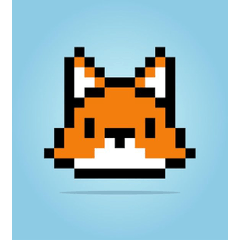














Commentaire